Làm cách nào để thêm trang tính mới với ngày hiện tại trong Excel?
Một số nhân viên tài chính và bán hàng có thể yêu cầu chèn bảng tính mới với ngày hiện tại hàng ngày để thống kê công việc hàng ngày. Nếu bạn chèn một trang tính mới và sau đó đổi tên nó theo cách thủ công, nó sẽ rất cồng kềnh. Hôm nay, tôi sẽ giới thiệu cho bạn một số thủ thuật nhanh chóng để đối phó với vấn đề này.
Thêm một trang tính mới với ngày hiện tại bằng cách sử dụng mã VBA
Thêm trang tính mới với ngày tuần tự bằng cách sử dụng Kutools cho Excel
 Thêm một trang tính mới với ngày hiện tại bằng cách sử dụng mã VBA
Thêm một trang tính mới với ngày hiện tại bằng cách sử dụng mã VBA
Đoạn mã VBA sau đây sẽ giúp bạn chèn một trang tính mới với ngày hiện tại khi bạn chạy mã mỗi ngày.
1. Giữ ALT + F11 chìa khóa và nó mở Cửa sổ Microsoft Visual Basic cho ứng dụng.
2. Nhấp chuột Chèn > Mô-đunvà dán macro sau vào Cửa sổ mô-đun.
Mã VBA: Thêm một trang tính mới với ngày hiện tại
Sub AddSheets_TodayDate()
'Updateby20140717
Dim szTodayDate As String
szTodayDate = Format(Date, "mmm-dd-yyyy")
On Error GoTo MakeSheet
Sheets(szTodayDate).Activate
Exit Sub
MakeSheet:
Sheets.Add , Worksheets(Worksheets.Count)
ActiveSheet.Name = szTodayDate
End Sub
3. Sau đó nhấn F5 để chạy mã này và một trang tính mới với ngày hôm nay đã được chèn vào sau các trang tính hiện có. Xem ảnh chụp màn hình:

Chú thích: Khi bạn lưu và đóng sổ làm việc này, vui lòng lưu nó dưới dạng Sổ làm việc hỗ trợ macro Excel định dạng bằng cách nhấp vào Tập tin > Save As. Và khi bạn khởi chạy sổ làm việc vào ngày hôm sau, hãy đảm bảo nhấp vào Bật nội dungđể bạn có thể chạy mã thành công để thêm trang tính ngày tháng mới.
 Thêm trang tính mới với ngày tuần tự bằng cách sử dụng Kutools cho Excel
Thêm trang tính mới với ngày tuần tự bằng cách sử dụng Kutools cho Excel
Đoạn mã trên có thể giúp bạn chỉ chèn một trang tính với ngày tháng hiện tại tại một thời điểm, nếu bạn muốn chèn nhiều trang tính với ngày tháng tuần tự, tiện ích này Tạo Trang tính Trình tự of Kutools cho Excel sẽ giúp bạn một việc.
Kutools cho Excel bao gồm hơn 300 công cụ Excel tiện dụng. Dùng thử miễn phí không giới hạn trong 30 ngày. Lấy nó ngay.
Nếu bạn đã cài đặt Kutools cho Excel, vui lòng làm như sau:
1. Trong một ô trống, vui lòng nhập ngày hôm nay, sau đó kéo chốt điền để điền vào các ô với chuỗi ngày khi bạn cần.

2. Sau đó nhấn vào Doanh nghiệp > Công cụ trang tính > Tạo Trang tính Trình tự, xem ảnh chụp màn hình:
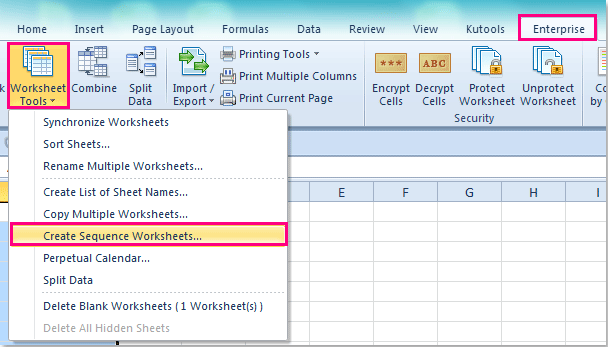
3. Trong Tạo Trang tính Trình tự hộp thoại, chỉ định một trang tính mà bạn muốn các trang tính mới dựa trên Bảng tính cơ sở danh sách thả xuống. Và sau đó chọn Dữ liệu trong một phạm vi tùy chọn theo Tên trang tính dựa trên để chọn một dải dữ liệu mà bạn muốn sử dụng làm tên trang tính. Xem ảnh chụp màn hình:

4. Sau đó nhấn vào OKvà một sổ làm việc mới sẽ được tạo với tên trang tính là chuỗi ngày. Xem ảnh chụp màn hình:

Để biết thêm về tính năng Tạo Trang tính Trình tự này.
Bài viết liên quan:
Làm cách nào để tạo trang tính trình tự từ một dải ô trong Excel?
Công cụ năng suất văn phòng tốt nhất
Nâng cao kỹ năng Excel của bạn với Kutools for Excel và trải nghiệm hiệu quả hơn bao giờ hết. Kutools for Excel cung cấp hơn 300 tính năng nâng cao để tăng năng suất và tiết kiệm thời gian. Bấm vào đây để có được tính năng bạn cần nhất...

Tab Office mang lại giao diện Tab cho Office và giúp công việc của bạn trở nên dễ dàng hơn nhiều
- Cho phép chỉnh sửa và đọc theo thẻ trong Word, Excel, PowerPoint, Publisher, Access, Visio và Project.
- Mở và tạo nhiều tài liệu trong các tab mới của cùng một cửa sổ, thay vì trong các cửa sổ mới.
- Tăng 50% năng suất của bạn và giảm hàng trăm cú nhấp chuột cho bạn mỗi ngày!

